步驟1:下載并安裝Arduino應用程序
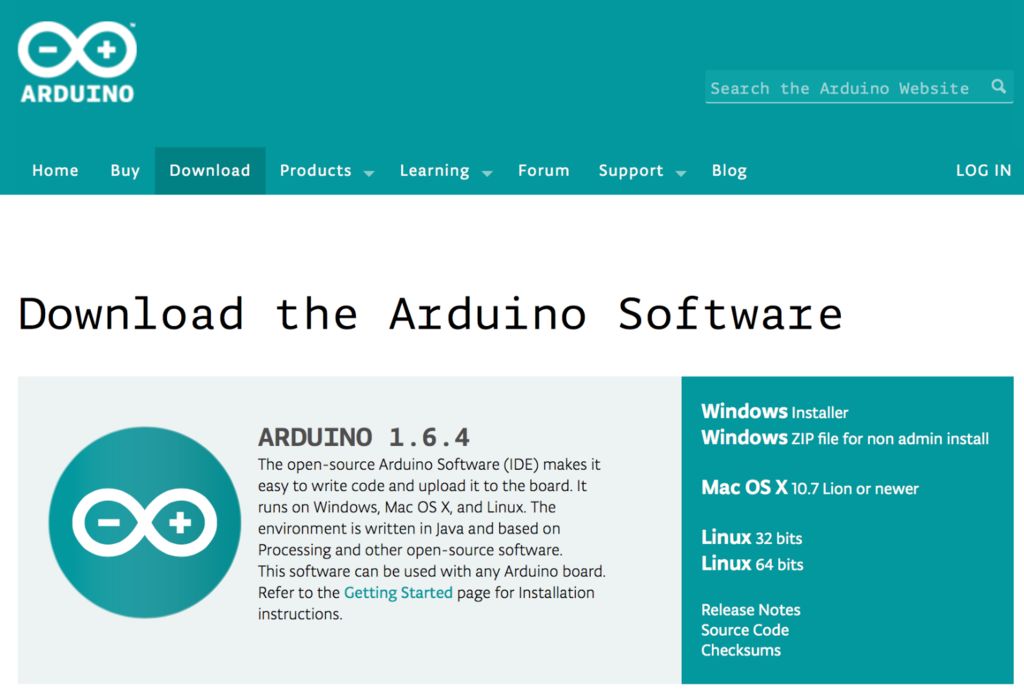
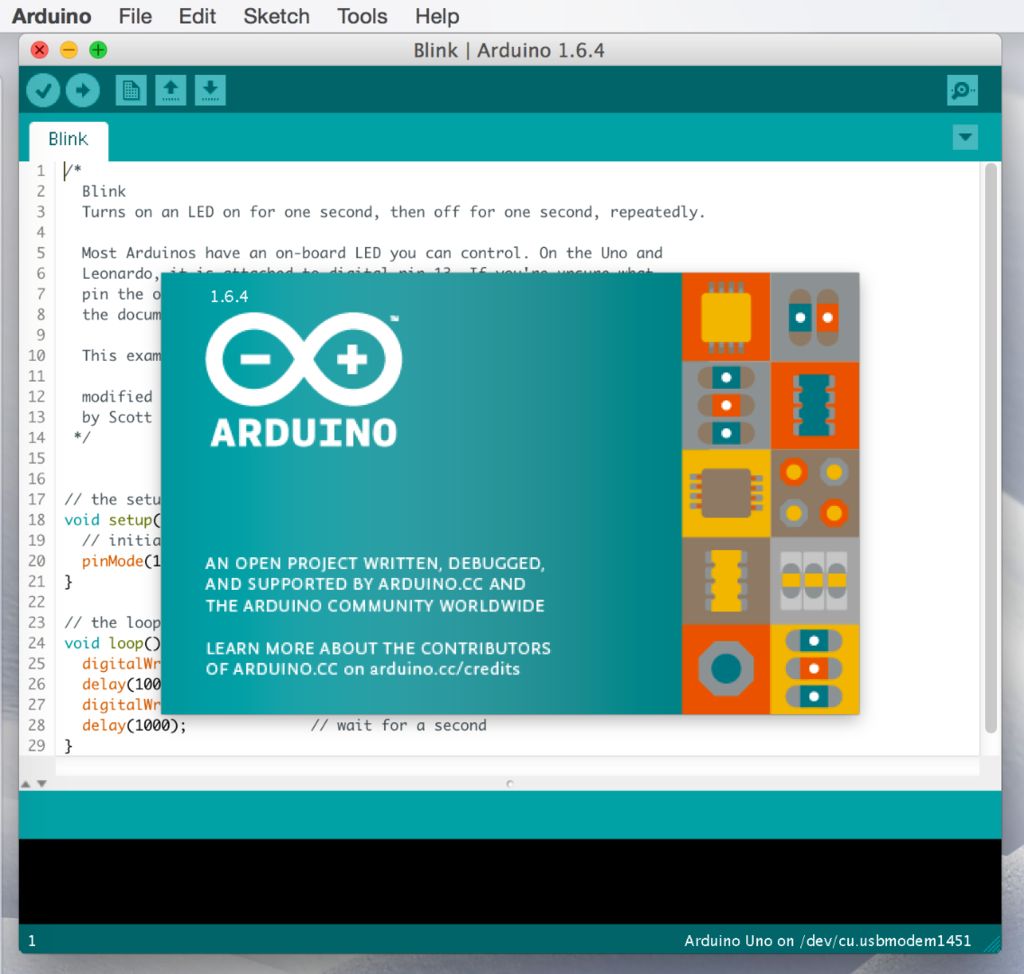
您的第一步應該是從http://www.arduino.cc/en/Main/Software下載Arduino應用程序。確保為您的計算機和操作系統(tǒng)選擇最新版本以及正確的下載。
一旦下載了軟件,就可以使用適合您系統(tǒng)的方法來安裝應用程序。
對于Mac OS X,您將下載一個ZIP文件。雙擊ZIP將會產(chǎn)生一個“ Arduino”應用程序文件,您可以將其復制到Applications文件夾中。
對于Windows,您應該下載包含完整Windows安裝程序的.EXE。雙擊.EXE應該會開始安裝。
對于Linux,您將下載壓縮的TAR文件。您可以使用“ tar”命令解壓縮和解壓縮應用程序。
安裝后,啟動Arduino應用程序。啟動畫面出現(xiàn)后,應用程序應在文本編輯器中使用默認程序(稱為“草圖”)打開。這通常是“眨眼”草圖。
步驟2:插入Arduino板

此時,您已經(jīng)準備好了將您的Arduino開發(fā)板插入計算機。您的開發(fā)板應具有USB電纜,以將開發(fā)板連接至計算機。斷開可能連接到Arduino或LilyPad的所有電線,然后將開發(fā)板插入計算機。
根據(jù)Arduino,USB電纜將使用標準,微型或微型USB直接插入開發(fā)板中。
步驟3:選擇端口和板子
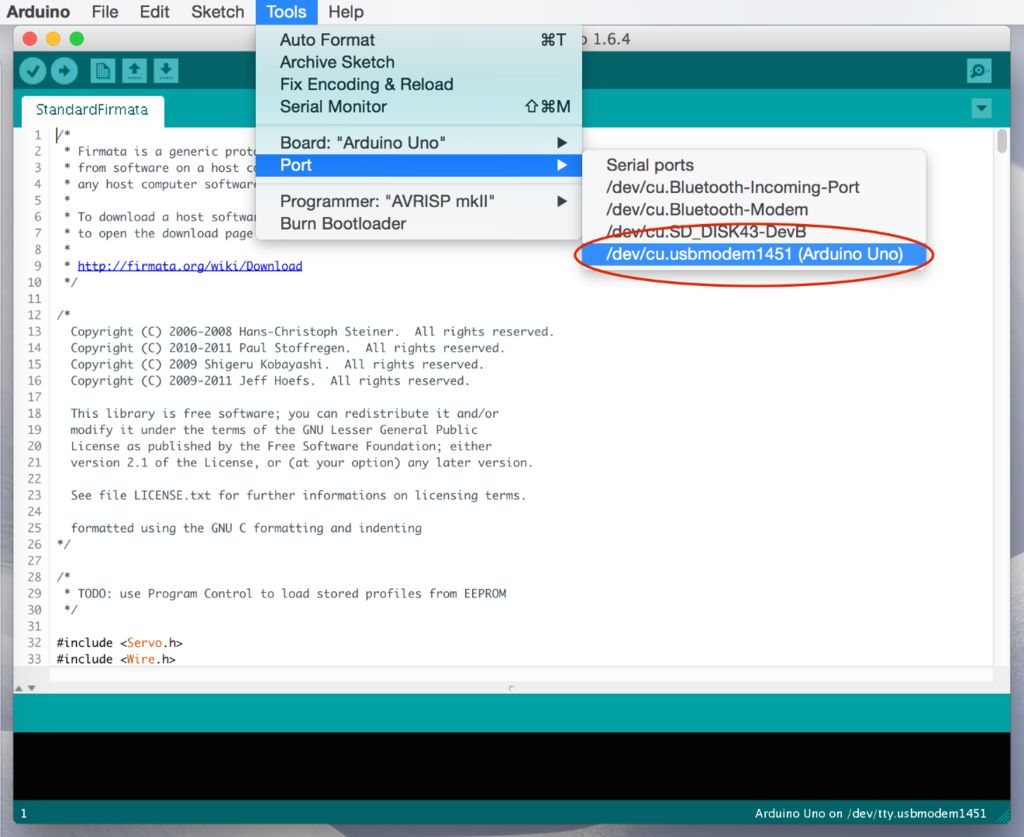
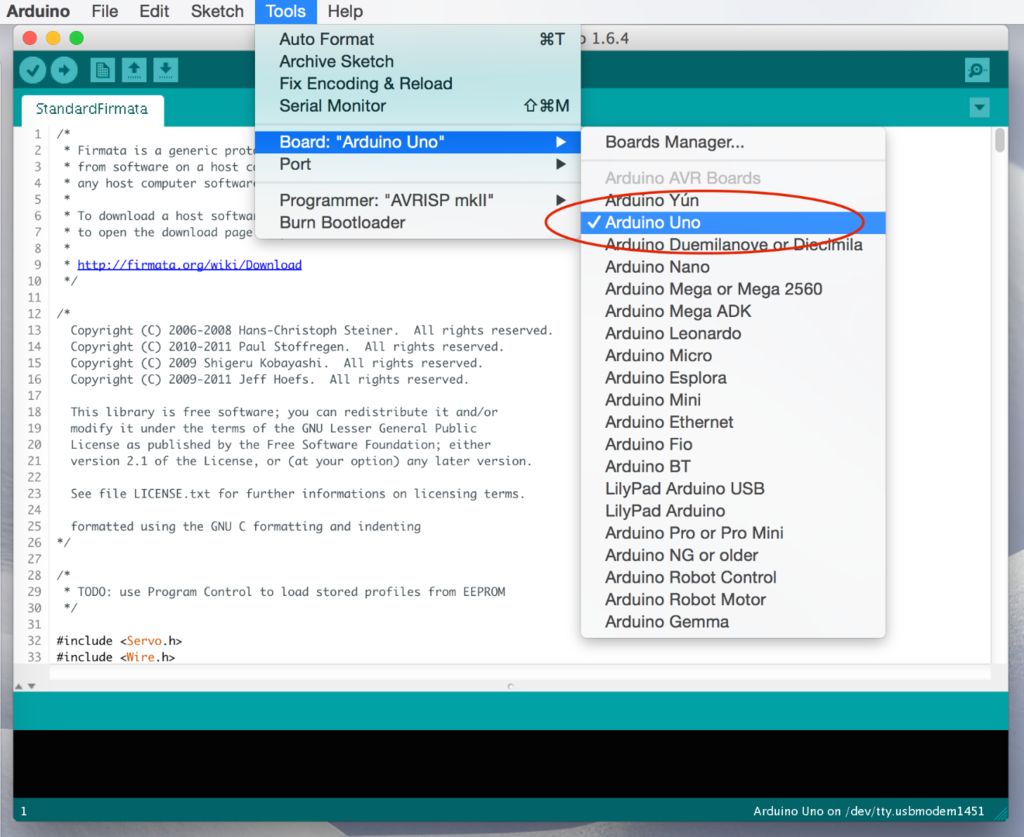
一旦您將Arduino板插入進入您的計算機,您需要告訴Arduino應用程序如何找到板子以及板子的類型。
首先,在Arduino應用程序中,進入菜單項Tools-》 Port。在那里,您應該看到可用USB端口的列表。希望,如果您已插入Arduino,則其中一個端口應具有端口號,后跟板名。選擇此菜單項以選擇正確的USB端口。
如果在任何端口下都沒有列出您的主板,請仔細檢查主板是否已插入計算機。如果仍然看不到正確的端口,請遵循詳細的安裝指南之一:
對于Windows,請http://www.arduino.cc/en/guide/windows
對于Mac OS X,http://www.arduino.cc/en/Guide/MacOSX
對于Linux,http://playground.arduino.cc/Learning/Linux
選擇端口后,進入“工具-》板”菜單項。在這里,您將看到受支持的Arduino和LilyPad板的列表。選擇與您的主板相對應的菜單項。如果您的主板未列出,請查看主板隨附的詳細說明。如果您的主板來自第三方制造商(例如SparkFun),則說明應告訴您哪個主板“兼容”。
第4步:上傳標準Firmata草圖
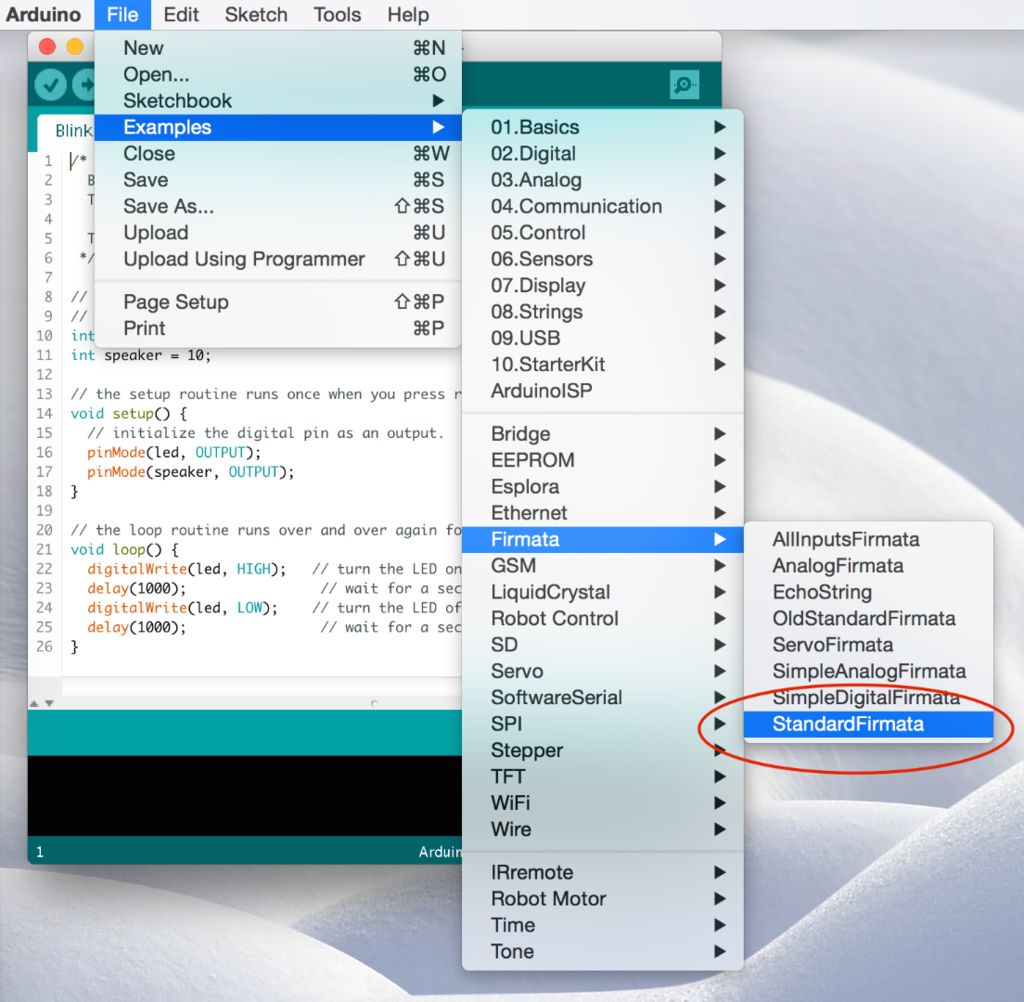
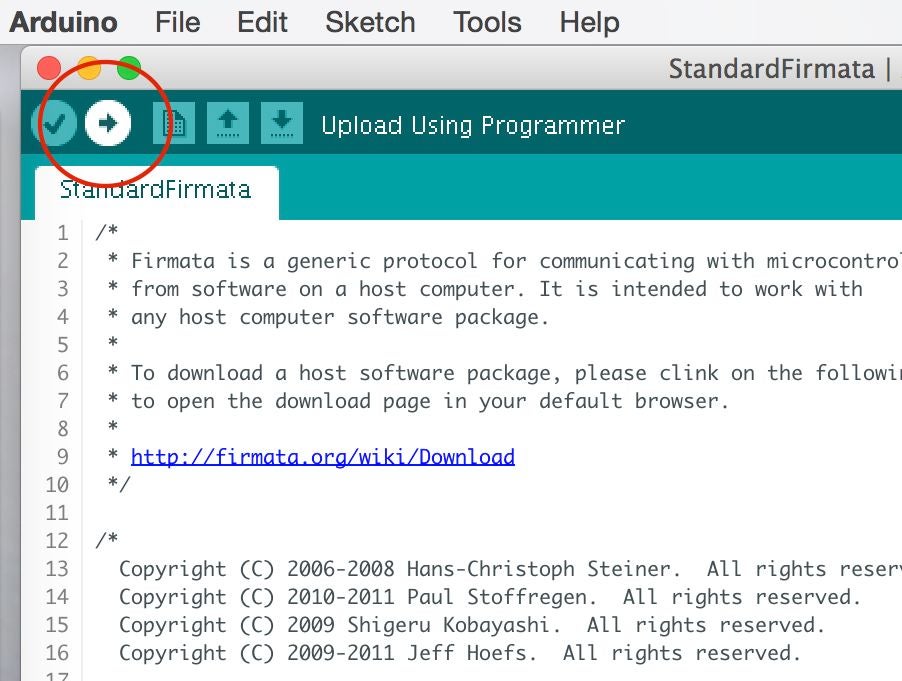
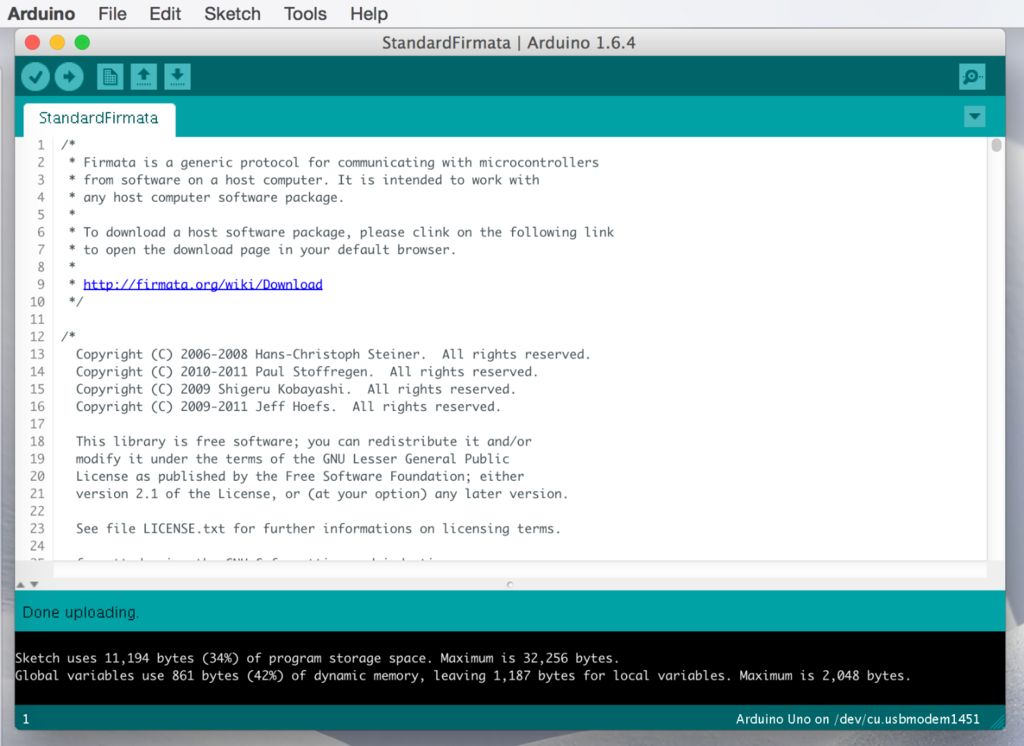
現(xiàn)在我們準備將Standard Firmata上傳到Arduino。
在Arduino應用程序中,打開使用文件-》示例-》固件-》標準固件繪制草圖。您應該看到標準Firmata草圖出現(xiàn)“ C”代碼。您無需了解任何實際代碼即可使用Firmata,但如果愿意,可以隨時滾動并檢查代碼。
現(xiàn)在,在文本編輯器窗口頂部,點擊上圖所示的“上傳”按鈕。在文本編輯器窗口的底部,您應該看到一個小的狀態(tài)窗口。這將在編譯代碼后報告進度,然后將其上傳到Arduino。在上傳代碼的過程中,隨著數(shù)據(jù)的傳輸,您會在Arduino板上看到一些很小的LED燈(發(fā)射(TX)和接收(RX)燈)閃爍。
完成后,您應該在編輯器底部的狀態(tài)窗口中看到消息“完成上傳”。如果看到錯誤消息,請繼續(xù)進行有關(guān)“故障排除”的下一步。否則,請?zhí)^下一步。
步驟5:故障排除
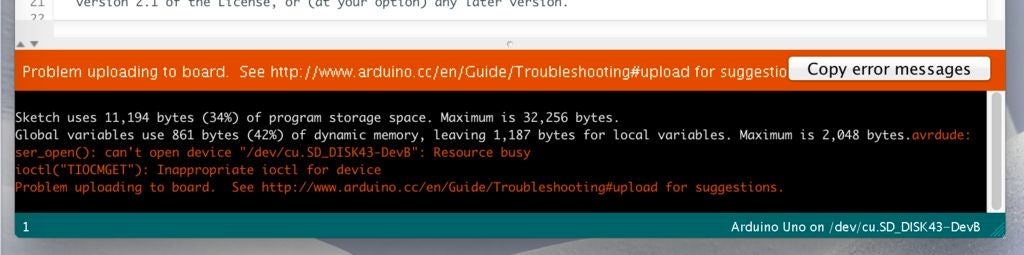
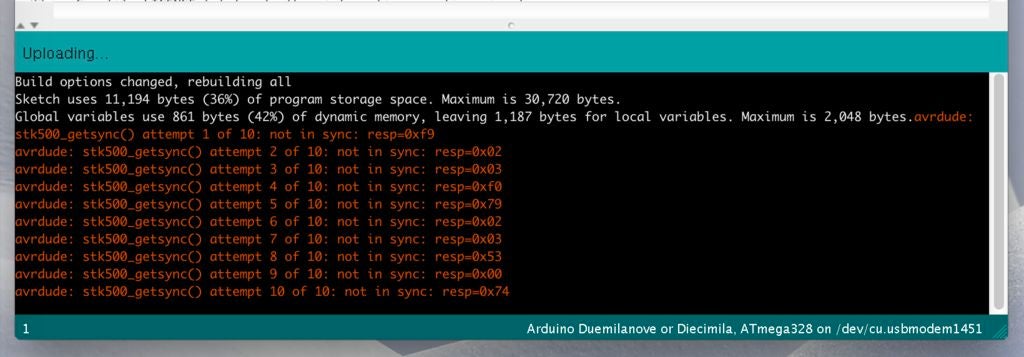
通常有兩件事可能會出錯。
首先,如果收到消息“問題在主板上上傳”(如上圖所示),通常表明您選擇了錯誤的USB端口。返回“工具-》端口”菜單項,查看是否可以嘗試使用其他USB端口。然后,單擊“上傳”按鈕。
下一步,您可能會收到一系列“不同步”錯誤消息(如第二張圖片所示)。這幾乎總是因為您選擇了錯誤的Arduino開發(fā)板。返回到工具-》板菜單項,并驗證Arduino板是否與所選菜單項匹配。然后再次單擊“上傳”按鈕。
如果仍然有問題,建議您轉(zhuǎn)到步驟3中提到的Arduino網(wǎng)站。除了上傳“ Standard Firmata”草圖外,您還可以嘗試上傳“閃爍”草圖,可以更快地上傳。一旦您上傳了“閃爍”草圖,請返回并嘗試再次上傳“標準固件”
步驟6:測試標準固件

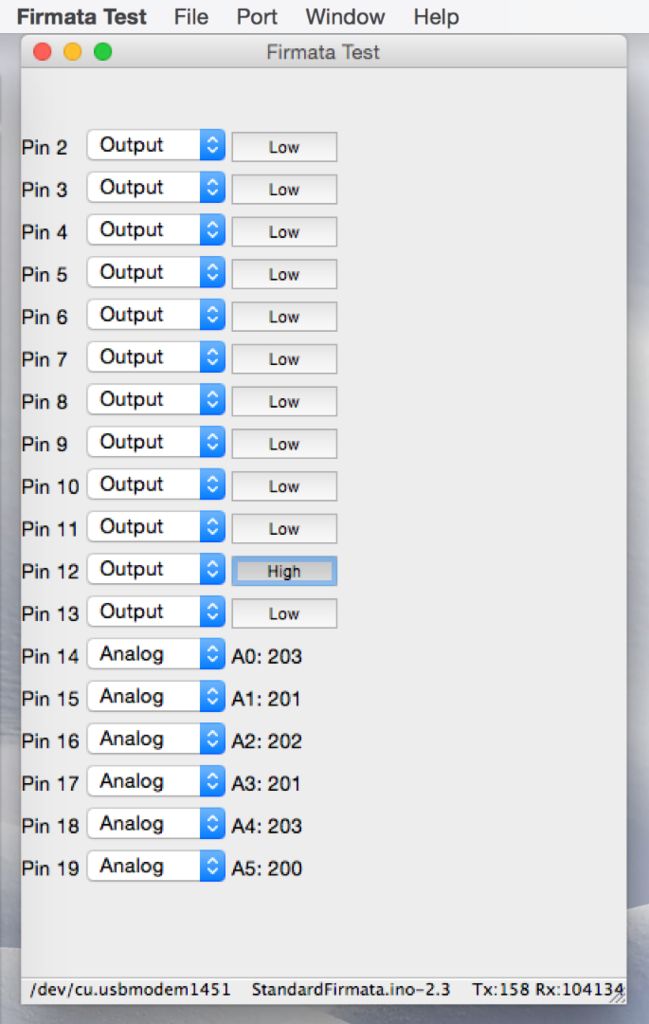
如前所述,有很多使用標準固件的軟件包,包括處理,Python pyFirmata,HyperStudio,HyperDuino等。
可以使用Firmata Test應用程序進行快速測試。您可以從Firmata主頁下載該應用程序。向下滾動頁面以找到“測試”應用程序,然后下載適用于您的臺式機和操作系統(tǒng)的版本。運行應用程序后,使用“端口”菜單項選擇正確的USB端口。測試應用程序應報告Arduino的所有可用數(shù)字和模擬端口,如上第二張圖片所示。
要進行更完整的測試,請在其中一個端口上連接一個帶電阻的LED 。如上圖所示,我們已經(jīng)將兩條線從Arduino鉤接到面包板上。第一根導線來自Arduino的接地(GND)引腳。這條線連接到一個100歐姆的電阻(100到330歐姆之間的任何電阻都可以工作),該電阻又連接到紅色LED的短腳。最后,長的LED腿連接到藍線,藍線連接到Arduino的引腳12(歡迎使用數(shù)字輸出引腳2到13)。
在Firmata Test應用程序中,如果將輸出引腳選擇為“高”,則LED應當點亮。選擇“低”應將其關(guān)閉。
責任編輯:wv
-
Mac
+關(guān)注
關(guān)注
0文章
1117瀏覽量
52672 -
Arduino
+關(guān)注
關(guān)注
189文章
6492瀏覽量
190155
發(fā)布評論請先 登錄
如何在Android設備上安裝Cyusb3014芯片驅(qū)動?
3014 USB驅(qū)動程序無法檢測到USB設備是怎么回事?
如何在計算機上安裝麒麟操作系統(tǒng)Kylin V10 SP3
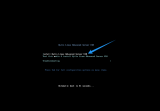
部署計算機上運行 LabVIEW 應用程序時出現(xiàn)以下錯誤: “缺少外部函數(shù) dll...”解決辦法
Quantinuum“Reimei”量子計算機在RIKEN正式運行
RS232設備與計算機連接的實現(xiàn)步驟
基于Arduino的串口通信項目
已安裝ADS1x92xEVM-SW-installer程序但計算機設備管理器提示無法找到設備驅(qū)動,為什么?
計算機接口位于什么之間
教程:ARMxy工業(yè)計算機上Node-RED連接本地MySQL的方法
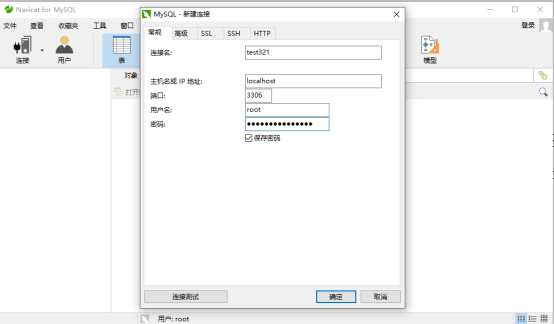





 如何在連接到運行Mac OS X 10.10.3的計算機上的Arduino Uno設備上下載及安裝Standard Firmata庫
如何在連接到運行Mac OS X 10.10.3的計算機上的Arduino Uno設備上下載及安裝Standard Firmata庫










評論